ImgBurn лучшая программа для записи CD, DVD, HD DVD, Blu-ray дисков

Мы, как и все люди склонны тянуть все себе. Также же получается с файлами, полученными от друзей, скаченными с интернета. Вначале все добро складируется на жесткий диск. Но вот наступает момент, место закончилось, новые файлы появляются, а куда их девать. Выход только один стирать старые, а на их место писать добытые сокровища. А вот так просто стереть нажитое нелегким трудом не поднимается рука. Тогда не просто стираем файлики, а предварительно архивируем их, записывая на оптические диски.
Предлагаю использовать лучшую бесплатную программу для записи CD/DVD дисков ImgBurn. CD и DVD написал по привычке, конечно, поддерживаются запись HD DVD и Blu-ray дисков.
Это малыш, установочный файл которого занимает приблизительно 2 Мб, делает свою работу не хуже монстров, размеры которых превышают 300 Мб (в былые времена столько даже операционные системы не занимали). После инсталляции, получаем программу, предлагающую для интерфейса только английский язык. Посетите официальный сайт, и скачайте необходимый вам для работы язык, русский язык конечно предлагается. Особенно хочу подчеркнуть, качайте только с официального сайта, потому что изредка натыкаюсь в интернете жалобы на низкое качество русской локализации, полученной неизвестно откуда.
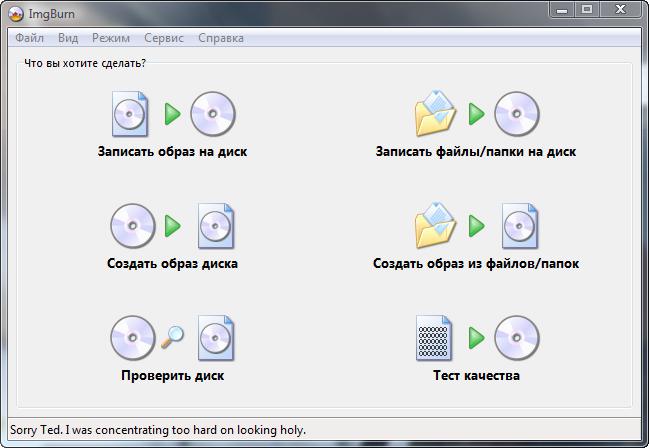
При запуске на первый взгляд все выглядит слишком упрощенно. Предлагается выбрать из шести пунктов необходимое действие.
«Записать образ диска», думаю, здесь все понятно, выбираем образ, который хранится на винчестере и в итоге получаем готовую для использования болванку. Количество поддерживаемых форматов огромное, некоторые вида лично я не встречал на практике.
«Создать образ диска», сохраняет диск в виде файла с образом.
«Записать файлы/папки на диск». Стандартный режим записи, просто добавляем все необходимое и в итоге получаем готовый записанный диск.
«Создать образ из файлов/папок». Здесь вместо записи на физический носитель создается образ диска.
«Проверить диск». Программа считывает каждый сектор, тестируя на повреждения поверхность диска. Если существует образ диска, возможно, проводить сравнение физического диска и образа диска.
«Тест качества», предназначен для тестирования ваших носителей и приводов.
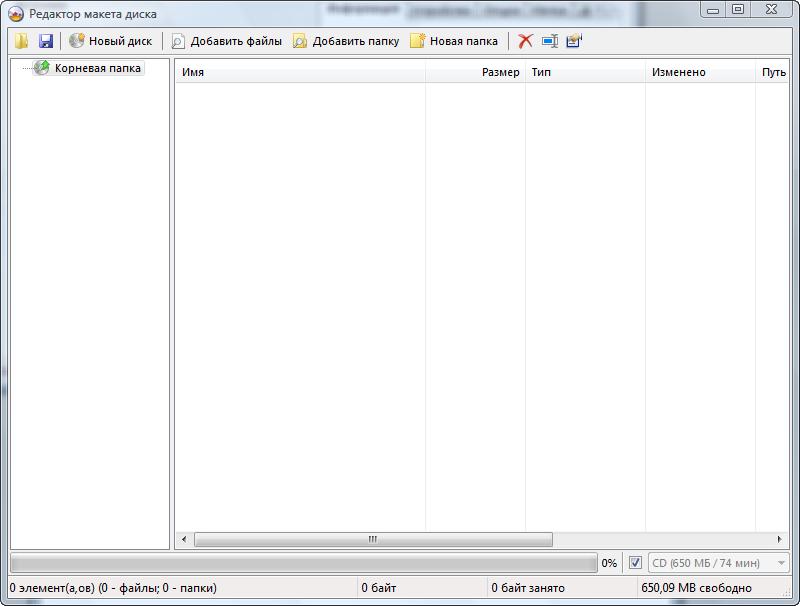
При добавлении файлов или папок в стандартном режиме вам будет доступно минимальное количество функции, которые можно свети к формуле добавить – удалить. Подходит если вы предварительно все подготовили перед записью. Если нежелательно переименовывать или переносить файлы предназначенные для записи, используйте альтернативный режим вода, где получив к доступ к «Редактору макета дисков», можно переименовывать, переносить, создавать папки и файлы не затрагивая файлы и папки на винчестере.
Доступна запись аудио CD. В качестве источника можно использовать AAC, APE, FLAC, M4A, MP3, MP4, MPC, OGG, PCM, WAV, WMA и WV файлы.
Для создания и записи видеодисков необходимо размещать необходимые папки с содержимым в соответствии с выбранным форматом диска DVD видео – папка VIDEO_TS, HD DVD видео – папка HVDVD_TS, Blu-ray видео – папки BDAV и BDMV.
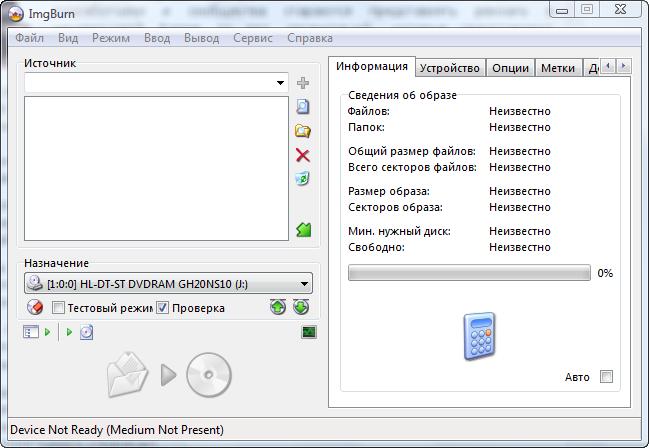
Сильной стороной ImgBurn является запись двухслойных дисков. Если другие программы для записи с завидной постоянностью гробят двухслойные диски (невозможно прочитать после записи, или каждый второй привод не воспринимает предлагаемое). То рассматриваемая программа показывает просто идеальный результат. При записи двухслойного диска с видео, есть возможность выбрать место перехода с одного слоя на другой, и при этом программа информирует вас, насколько удачно выбран момент перехода.
В принципе программа прекрасно работает с настройками по умолчанию. Но если вам что — то не нравится, предоставлена возможность проводить настройки большого количества различных параметров, разбитых по пунктам. Надо признаться даже не представляю назначение некоторых пунктов. Для просветления подойдет интернет, где довольно популярно объяснят непонят6ные моменты.
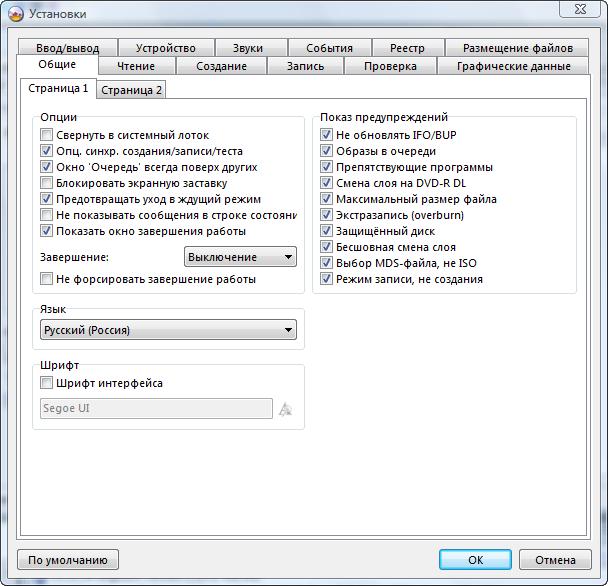
При запуске программы присутствует окно лога работы программы. Конечно, можно увидеть интересную информация о работе программы , но при обычном использовании можно закрыть, меньше будет висеть окон в системе. При необходимости всегда можно восстановить окно лога.
Для меня ImgBurn является главной программой для записи CD/DVD (ну нет у меня приводов с поддержкой более новых форматов). Небольшой объем занимаемого места, широкие возможности, большое количество настроек. Плюс к этому работает как швейцарский часы.
ImgBurn прекрасно работает в 32-х и 64-х битных операционных системах. Присутствует русская локализация, только необходимо будет скачать дополнительный файл.
Домашняя страница ImgBurn http://www.imgburn.com/
Страница для бесплатного скачивания ImgBurn http://www.imgburn.com/index.php?act=download
Текущая стабильная версия на момент написания ImgBurn v2.5.0.0
 Как включить/отключить автоочистку диска в Windows 11
Как включить/отключить автоочистку диска в Windows 11 Как прекодировать, изменить формат и изменить разрешение видео в Windows?
Как прекодировать, изменить формат и изменить разрешение видео в Windows? Как удалить звуковую дорожку из видео в Windows?
Как удалить звуковую дорожку из видео в Windows? Отключение/включение задержки загрузки программ из автозагрузки Windows
Отключение/включение задержки загрузки программ из автозагрузки Windows
Ну разделы как на DVD она вряд ли делает.
Сергей, помогите решить проблему. Никаких сложных настроек не делаю, т.к. не разбираюсь в них. Но при записи образа на двухслойный диск примерно в одном и том же месте на разных дисках (делал несколько копий) при первом проигрывании идет заедание 3-5 секунд, потом все идет нормально. При повторном возвращении на это место заедания нет. Я так подозреваю, что это и есть переход со слоя на слой? Как можно этого избежать?